
- •ВВЕДЕНИЕ
- •Построение формообразующего элемента
- •Построение сетки осей
- •Формирование перекрытия, крыши и стенового ограждения по граням формообразующего элемента
- •Построение внутренних стен
- •Построение стен
- •Создание перекрытий и корректировка структуры многослойной стены
- •Создание стен парапета
- •Создание выступающего профиля стены и окраска парапета
- •Контрольные вопросы
- •Создание навесных стен
- •Вставка стандартных дверей и окон
- •Создание нестандартных окон
- •Создание разноцветных панелей навесной стены
- •Контрольные вопросы
- •Построение крыш над одноэтажными частями здания
- •Создание слуховых окон
- •Контрольные вопросы
- •Построение основных элементов крыши
- •Создание слуховых окон
- •Создание лобовых, подшивных досок и сливов
- •Контрольные вопросы
- •Построение двухмаршевой лестницы
- •Построение наружной лестницы и пандуса с ограждением
- •Построение внутренней криволинейной лестницы
- •Создание ограждений междуэтажных перекрытий
- •Контрольные вопросы
- •Создание поверхности земли
- •Размещение модели здания
- •Размещение элементов антуража
- •Постановка отметок, корректировка разреза
- •Контрольные вопросы
- •Создание стадий проекта
- •Демонтаж и создание новых конструкций
- •Корректировка топоповерхности
- •Создание вариантов надстройки второго этажа
- •Контрольные вопросы
- •Построение формообразующих элементов
- •Создание спецификаций
- •Создание ограждающих конструкций и зонирование
- •Контрольные вопросы
- •Создание помещений
- •Создание спецификации помещений
- •Создание дверей
- •Создание спецификации дверей
- •Создание разреза стены
- •Создание семейств деталировки узла
- •Создание марок компонентов узла
- •Создание формообразующего элемента
- •Создание панелей на основе образца
- •Построение стен, перекрытий и кровли
- •Контрольные вопросы
- •Назначение материалов участкам топоповерхности
- •Расчет инсоляции
- •Визуализация
- •Контрольные вопросы
- •Создание семейств полотна, окна и ручки двери
- •Создание семейства двери
- •Создание различных вариантов деталировки
- •Контрольные вопросы
- •Список рекомендуемой литературы
- •Рекомендуемые ссылки
Командами «Фильтр» и «Временное скрытие/ изоляция/ изолировать элементы» оставить на 3D-виде объекты категорий «Перекрытия» и «Крыши».
Командой «Выровнять» дотянуть свесы крыш до свесов перекрытий.
Командой «Присоединить элементы геометрии» присоединить к перекрытиям крыши, тем самым удалив наложение друг на друга.
В свойствах 3D-вида в «Переопределение видимости/графики» убрать галочку с категории «Формообразующий элемент». Теперь все формообразующие элементы будут видны на этом виде только при активной команде «Показать формообразующие формы и перекрытия».
повой 200 мм» по окружности радиусом 3000Имм с неприсоединенной высотой 3850 мм. Центр окружности в пересечении осей 2 и Б.
Построение внутренних стен
На виде «Уровень 1» командой «Стена» создать стену типа «Ти-
Выделить внутренние стены и после команды «Копировать в
буфер» продублировать их на уровнях 2 и 3 командой «Вставить с |
||
|
|
Д |
выравниванием по выбранным уровням». |
||
На виде «Уровень 2» скорректировать радиус окружности до |
||
2000 мм, на плане «Уровень 3»А– до 1000 мм. |
||
|
б |
|
Создание и размещен е на листе фасада, планов и 3D-видов |
||
и |
|
|
С |
|
|
Скопировать 3D-вид «3D» и переименовать его в «Вид 1». Перемещая штурвал, выбрать желаемый ракурс, раскрывающий
форму объекта (рис.1.6).
На виде «Уровень 1» командой «Камера» создать камеру, указав ее положение и положение цели. Перейти в сформировавшийся перспективный вид и скорректировать область подрезки.
Переименовать его в «Вид 2», назначить визуальный стиль «Реалистичный», включить тени на виде (рис. 1.7).
На 3D-видах «Вид 1» и «Вид 2» сделать невидимой область подрезки.
8

Контрольные вопросы
1.Что такое информационная модель здания BIM (Building Information Modeling)?
2.Какие бывают семейства и для чего они нужны?
3.Зачем наружные стены, крыши и перекрытия сформировали по граням формообразующего элемента?
4.Что у осей означают значки «3D» и «2D»?
5.Как скрыть элемент на виде, показать скрытые элементы и вернуть им видимость?
6.Что означает параметр стены «Неприсоединенная высота»?
7.Как изменить на сформированном листе размер рамки и форму штампа?
8.Как разместить один вид несколькоИраз на одном листе?
9.Как переназначить файл шаблона для новых проектов?
10.Какое расширение имеют файлыДпроекта, шаблона проекта и семейства? А
|
б |
и |
|
С |
|
10
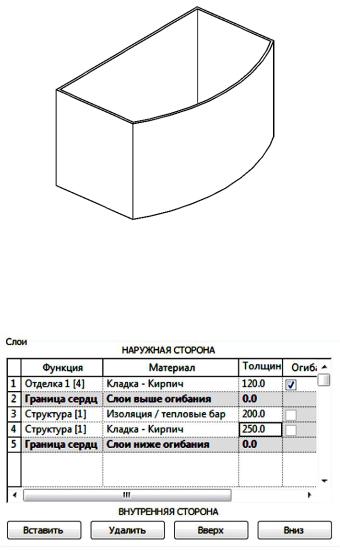
Лабораторная работа № 2
МНОГОСЛОЙНЫЕ И СОСТАВНЫЕ СТЕНЫ
Задание: построить коробку одноэтажного здания с парапетом; стены трехслойные на ленточном фундаменте; сформировать прямоугольный проем в стене; парапет покрасить в белый цвет.
Построение стен
Создать новый проект, используя шаблон DefaultRUSRUS.rte. На виде «Уровень 1» командой «Стена» построить прямоуголь-
ник размером 9×15 м. |
|
||||
слои (рис. 2.2):СибАДИвнешний |
|||||
Внутри |
прямоуголь- |
|
|||
ника построить дугу вдоль |
|
||||
длинной его стороны, ука- |
|
||||
зав начальную и конечную |
|
||||
точки на расстоянии 2 м от |
|
||||
углов. |
|
|
|
|
|
Командой |
|
«Обре- |
|
||
зать/удлинить до угла» об- |
|
||||
резать и удалить ненужные |
|
||||
стены (рис. 2.1). |
|
|
|
||
На 3D-виде |
выбрать |
Рис. 2.1. Стены |
|||
одну стену, в свойствах |
|||||
|
|||||
типа командой |
«Измен ть т п» скопировать тип с новым именем |
||||
«Стена 1». |
|
|
|
|
|
Войти |
в |
структуру |
|
||
стены и создать |
новые |
|
|||
(за границей сердцевины, толщина 120 мм, функция
–отделка, материал – кладка кирпичная), средний (внутри сердцевины, толщина 200 мм, функция
–структура, материал –
изоляция – тепловые барь-
еры), внутренний (внутри |
Рис. 2.2. Структура стены |
|
11
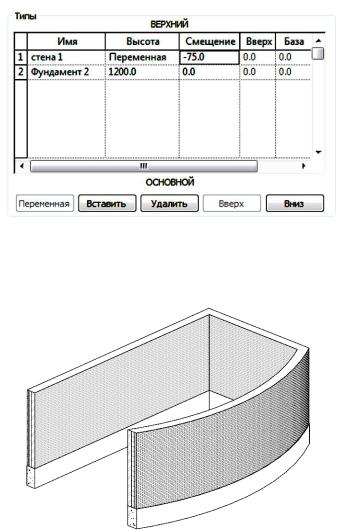
сердцевины, толщина 250 мм, функция – структура, материал – кладка кирпичная).
Активировать команду «Стена», выбрать тип стены «Базовая стена – Фундамент – Бетон 300 мм», в свойствах типа командой «Изменить тип» скопировать и задать новое имя «Фундамент – 2».
Войти в параметр «Структура» и задать толщину слоя 600 мм.
|
|
Активировать |
|||
|
команду «Стена», выбрать |
||||
|
любой |
тип |
составной |
||
|
стены, в свойствах типа |
||||
|
командой «Изменить тип» |
||||
|
скопировать |
и |
задать |
||
|
новое имя «Стена сост 1». |
||||
СибАДИКомандой «Сопос- |
|||||
|
Войти в структуру и |
||||
|
задать верхний тип стены |
||||
|
«Стена 1» с переменной |
||||
|
высотой |
и |
смещением |
||
Рис. 2.3. Структура составной стены |
минус 75 мм, нижний тип |
||||
|
стены – |
«Фундамент – 2» |
|||
|
с высотой 1200 мм (рис. |
||||
|
2.3). |
|
|
|
|
|
На 3D-виде выбрать |
||||
|
стену типа «Стена 1» и |
||||
|
назначить ей тип «Стена |
||||
|
сост 1», в ее свойствах |
||||
|
задать |
смещение |
снизу |
||
|
минус |
1800 |
мм, |
||
|
зависимость |
сверху |
– до |
||
|
уровня 2. |
|
|
||
Рис. 2.4. Составные стены на 3D-виде |
тавление |
свойств |
типа» |
||
перенести свойства |
стены |
||||
|
|||||
типа «Стена сост 1» на остальные стены.
При необходимости применить команду «Отменить или Разрешить соединение», выделяя соответствующий конец стены.
Показать границы 3D-вида и скрыть часть стен (рис. 2.4). На виде «Уровень 1» убедиться в правильном расположении
наружных граней стен, при необходимости изменить ориентацию.
12
